

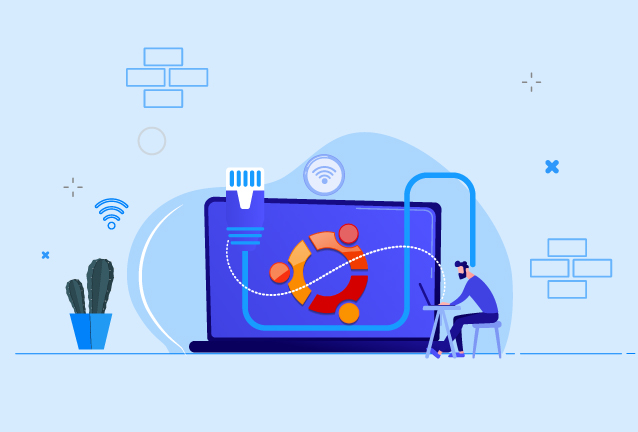
با تنظیمات IP در اوبونتو 16.04 از وبلاگ فاما سرور و دسته آموزشهای اوبونتو در خدمت شما هستیم و قصد داریم در مورد تغییر آیپی و تنطیمات آن مطالبی را مرور کنیم.
اوبونتو 16.04 یکی از نسخههای محبوب توزیع لینوکس است که برای سرورها و سیستمهای دسکتاپ مورد استفاده قرار میگیرد. مدیریت و پیکربندی آدرس IP در اوبونتو یکی از موضوعات مهم برای مدیران سیستم و شبکه است. آدرس IP نقش حیاتی در ارتباطات شبکهای ایفا میکند و به سیستمها اجازه میدهد با یکدیگر ارتباط برقرار کنند.در این مقاله، به بررسی کاملتر روشهای تنظیم و مدیریت آدرس IP در اوبونتو 16.04 میپردازیم. این مقاله شامل تنظیمات IP استاتیک، DHCP، و نکاتی درباره رفع مشکلات معمول شبکه میباشد.
قبل از هرگونه تنظیمات شبکهای، ابتدا باید از وضعیت فعلی شبکه مطلع شوید. برای این کار، میتوانید از دستورات زیر استفاده کنید:
بررسی وضعیت شبکه با ifconfig:
sudo ifconfig
این دستور اطلاعات مربوط به اینترفیسهای شبکه مانند eth0, wlan0 و … را نمایش میدهد.
بررسی جدول مسیریابی با route:
route -n
این دستور اطلاعاتی درباره جدول مسیریابی (Routing Table) شبکه را نشان میدهد که شامل مقاصد و مسیرهای موجود برای ترافیک شبکه است.
برای تنظیم یک آدرس IP استاتیک در اوبونتو 16.04، باید فایل تنظیمات شبکه /etc/network/interfaces را ویرایش کنید.
ابتدا، فایل /etc/network/interfaces را با یک ویرایشگر متنی مانند nano باز کنید:
sudo nano /etc/network/interfaces
افزودن تنظیمات IP استاتیک:
eth0)، خطوط زیر را به فایل اضافه کنید:auto eth0 iface eth0 inet static address 192.168.1.100 netmask 255.255.255.0 gateway 192.168.1.1 dns-nameservers 8.8.8.8 8.8.4.4
address: آدرس IP مورد نظر شما.netmask: ماسک شبکه (Subnet Mask) که مشخص میکند آدرسهای IP کدام بخش از شبکه محلی شما هستند.gateway: آدرس IP گیتوی پیشفرض شبکه شما.dns-nameservers: سرورهای DNS که سیستم برای تبدیل نام دامنه به آدرس IP از آنها استفاده میکند.پس از افزودن تنظیمات، فایل را ذخیره کرده و سرویس شبکه را با دستورات زیر مجدداً راهاندازی کنید:
sudo systemctl restart networking
اگر میخواهید که اوبونتو بهطور خودکار از یک سرور DHCP آدرس IP دریافت کند، باید تنظیمات شبکه را به حالت DHCP تغییر دهید.
ویرایش فایل تنظیمات شبکه:
فایل /etc/network/interfaces را باز کنید:
sudo nano /etc/network/interfaces
تنظیم بهصورت DHCP:
تنظیمات زیر را برای اینترفیس مورد نظر (مثلاً eth0) وارد کنید:
auto eth0 iface eth0 inet dhcp
ذخیره تغییرات و راهاندازی مجدد سرویس شبکه:
پس از ذخیره تنظیمات، سرویس شبکه را مجدداً راهاندازی کنید:
sudo systemctl restart networking
گاهی اوقات ممکن است پس از تغییر تنظیمات IP، مشکلاتی در اتصال به شبکه یا دسترسی به اینترنت رخ دهد. در اینجا چند روش برای تشخیص و رفع این مشکلات ارائه شده است:
بررسی اتصال به گیتوی:
برای اطمینان از اتصال به گیتوی، از دستور ping استفاده کنید:
ping 192.168.1.1
اگر پاسخ پینگ دریافت نمیشود، ممکن است مشکلی در تنظیمات گیتوی یا اینترفیس شبکه وجود داشته باشد.
برای بررسی تنظیمات DNS، فایل /etc/resolv.conf را باز کنید:
cat /etc/resolv.conf
مطمئن شوید که آدرسهای سرور DNS به درستی تنظیم شدهاند.
بررسی وضعیت سرویس شبکه:
با استفاده از دستور زیر میتوانید وضعیت سرویس شبکه را بررسی کنید:
sudo systemctl status networking
این دستور نشان میدهد که آیا سرویس شبکه به درستی اجرا میشود یا خیر.
استفاده از netplan برای تنظیمات شبکه:
در اوبونتو 16.04، میتوانید از ابزار netplan برای مدیریت شبکه استفاده کنید. فایل تنظیمات netplan معمولاً در مسیر /etc/netplan/ قرار دارد. برای ویرایش فایل تنظیمات، از دستورات زیر استفاده کنید:
sudo nano /etc/netplan/01-netcfg.yaml
نمونه تنظیمات برای IP استاتیک:
network:
version: 2
renderer: networkd
ethernets:
eth0:
dhcp4: no
addresses:
- 192.168.1.100/24
gateway4: 192.168.1.1
nameservers:
addresses: [8.8.8.8, 8.8.4.4]
پس از ویرایش، تنظیمات را با استفاده از دستور زیر اعمال کنید:
sudo netplan apply
تنظیم چندین IP بر روی یک اینترفیس:
در برخی موارد، نیاز دارید که چندین آدرس IP به یک اینترفیس شبکه اختصاص دهید. برای این کار، میتوانید از فایل تنظیمات شبکه استفاده کرده و به شکل زیر اقدام کنید:
auto eth0 iface eth0 inet static address 192.168.1.100 netmask 255.255.255.0 gateway 192.168.1.1 iface eth0:0 inet static address 192.168.1.101 netmask 255.255.255.0
این تنظیمات به شما اجازه میدهد تا به اینترفیس eth0 چندین آدرس IP اختصاص دهید.
استفاده از ابزار nmtui برای تنظیمات شبکه:
ابزار nmtui (NetworkManager Text User Interface) یک رابط کاربری متنی ساده برای مدیریت تنظیمات شبکه در اوبونتو است. برای اجرای این ابزار، دستور زیر را وارد کنید:
sudo nmtui
این ابزار به شما اجازه میدهد تا بهسادگی تنظیمات IP استاتیک، DHCP، و دیگر تنظیمات شبکه را پیکربندی کنید.
تنظیمات پیشرفته IPv6 در اوبونتو:
اگر شبکه شما از IPv6 پشتیبانی میکند، میتوانید تنظیمات مربوط به آن را در فایل /etc/network/interfaces اضافه کنید. برای مثال:
iface eth0 inet6 static address 2001:db8::1 netmask 64 gateway 2001:db8::fffe
همهی ما ویندوز را دوست داریم و بدون شک میدانیم سیستم عامل فوق العادهای است، اما اگر به شما بگوییم اوبونتو سیستم عامل بهتری است، عکس العمل شما چگونه خواهد بود؟ ممکن است بخندید و با اطمینان بگویید امکان ندارد سیستم عاملی بهتر از ویندوز وجود داشته باشد. اما قصد ما آشنایی بیشتر شما با سیستم عامل اوبونتو لینوکس است و در دسته اوبونتو آموزش های مختلفی از قدرت این سیستم عامل شگفت انگیز قرار میدهیم.
احتمالا تصور میکنید اوبونتو فقط برای افراد حرفهای است و کاربران معمولی نمیتوانند از آن استفاده کنند، پس چگونه امکان دارد چنین سیستم عاملی برتر از ویندوز باشد؟ در پاسخ باید گفت استفاده از اوبونتو در حقیقت دشوار نیست و حتی در برخی جهات استفاده از آن سادهتر از ویندوز خواهد بود! پس با فاما سرور همراه باشید تا نگاهی به سیستم عامل اوبونتو که یک توزیع لینوکس است داشته باشیم و با نقاط قوت آن آشنا شویم.
ناگفته نماید این ورژن از سیستم عامل اوبونتو همان ورژنی است که برای آموزش نصب بیگ بلو باتن از آن استفاده میکنند و بیگ بلو باتن فقط روی این کرنل و ورژن قابل نصب است.
برای تنظیم آیپی در اوبونتو ۱۶٫۰۴ باید با دسترسی root به سیستم لاگین کنید و همانگونه که اطلاع دارید دسترسی root در اوبونتو غیر فعال است و برای فعال کردن یوزر root در اوبونتو میتوانید به این لینک مراجعه کنید.
پس از لاگین و ورود به محیط ssh اوبونتو نیاز دارید تا به محل ذخیره سازی تنظیمات کارت شبکه مراجعه کنید که با دستور زیر میتوانید بصورت مستقیم این فایل را باز کرده و دخیره نمایید.
دقت کنید که آیپی و سابنت و گیتوی را بدرستی وارد کنید برای راحتی کار ما هم با پوتی و هم با کنسول esxi 6.7 وارد میشویم و این تنظیمات را اعمال میکنیم.
دستور زیر را وارد کنید.
sudo nano /etc/network/interfaces
سپس میتوانید آیپی مورد نظر یا تنظیمات کارت شبکه در اوبونتو 16 را اعمال کنید و با ریست کارت شبکه به دستور زیر با تنظیمات جدید از سرور مجازی استفاده کنید.
sudo /etc/init.d/networking restart
تنظیمات IP در اوبونتو 16.04 یکی از کارهای حیاتی برای مدیران سیستم است که میتواند تأثیر قابل توجهی بر عملکرد شبکه و سرورها داشته باشد. با استفاده از روشهای ذکر شده در این مقاله، میتوانید به راحتی IPهای استاتیک و دینامیک را تنظیم کنید، مشکلات شبکه را رفع کنید و از ابزارهای پیشرفته برای مدیریت بهتر شبکه استفاده کنید.
با رعایت نکات و دستورالعملهای ارائه شده، میتوانید شبکه خود را بهطور مؤثر مدیریت کرده و از مشکلات احتمالی جلوگیری کنید. اگر به هر دلیلی با مشکلات شبکه مواجه شدید، ابزارها و روشهای مختلفی مانند ping، ifconfig، netplan، و nmtui میتوانند به شما در رفع مشکلات کمک کنند.
تنظیمات IP در اوبونتو
برای تنظیم یک آدرس IP استاتیک، باید فایل /etc/network/interfaces را ویرایش کرده و تنظیمات مربوط به IP، Subnet Mask، Gateway، و DNS را به آن اضافه کنید. سپس سرویس شبکه را با دستور sudo systemctl restart networking مجدداً راهاندازی کنید.
برای تنظیم یک آدرس IP بهصورت دینامیک، باید در فایل /etc/network/interfaces حالت iface eth0 inet dhcp را تنظیم کنید. سپس سرویس شبکه را با دستور sudo systemctl restart networking راهاندازی مجدد کنید.
برای تشخیص و رفع مشکلات شبکه، میتوانید از دستورات ping برای تست ارتباط، route -n برای بررسی جدول مسیریابی، و sudo systemctl status networking برای بررسی وضعیت سرویس شبکه استفاده کنید.
برای اختصاص چندین آدرس IP به یک اینترفیس، باید از قالبی مشابه زیر در فایل /etc/network/interfaces استفاده کنید:
iface eth0 inet static
address 192.168.1.100
netmask 255.255.255.0
iface eth0:0 inet static
address 192.168.1.101
netmask 255.255.255.0
بله، ابزار nmtui یک رابط کاربری متنی ساده برای مدیریت تنظیمات شبکه در اوبونتو است. شما میتوانید این ابزار را با دستور sudo nmtui اجرا کرده و تنظیمات IP را بهراحتی پیکربندی کنید.
برای بررسی و تغییر تنظیمات DNS، میتوانید فایل /etc/resolv.conf را باز کنید و آدرسهای سرور DNS را بررسی یا ویرایش کنید. همچنین میتوانید تنظیمات DNS را در فایل /etc/network/interfaces یا تنظیمات netplan مشخص کنید.
فاماسرور


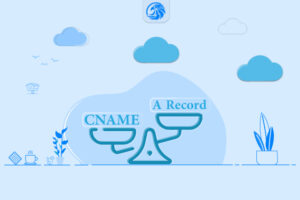
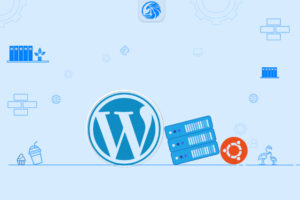

سرور مجازی یکی از سرویس های پر استفاده و مقرون بصرفه برای کسب و کارهای کوچک و خدمات سایر در ضمینه IT و شبکه میباشد که توان پشتیبانی از 128 هسته و 512 گیگ رم را دارد.

سرور های اختصاصی فاماسرور از دو گروه نسل جدید و پردازش سنگین استفاده میشود که میتوانید تا 155 گیگاهرتز پردازش و تا 1.5 ترابایت رم را در اختیار داشته باشید.

سرور بیگ بلوباتن اختصاصی و مجازی یکی از خدمات , برای استفاده از کلاس های آموزشی , جلسات و ... بصورت دوطرفه و با کیفیت تضمین شده میباشد.

در هاست لینوکس با منابع گوناگون امکان میزبانی از سایت های بزرگ و پر بازدید نیز وجود دارد و میتوان از مزایا و خدمات آن استفاده کرد.

هاست های ویندوز فاماسرور میزبانی شده در ایران و هلند میباشد که با سخت افزار ها و استوریج های نسل جدید میزبانی و پشتیبانی میشوند.

ثبت دامنه های بین المللی , دامنه ir و دامنه های با پسوند های مختلف در فاماسرور پشتیبانی میشوند.
Thanks for some other wonderful article. The place else could anybody get that type of information in such a perfect method of writing? I’ve a presentation subsequent week, and I’m at the search for such information.|
Please let me know if you need help. We will help you
My brother recommended I might like this website. He was totally right. This publish actually made my day. You can not consider just how so much time I had spent for this info! Thank you!|
We are glad that the content is useful for you.